Zendesk (beta)
| Element | Beskrivelse |
|---|---|
| Udgivelsestilstand | Beta |
| Produkter | Power BI (semantiske modeller) |
| Understøttede godkendelsestyper | Zendesk-konto |
Før du kan logge på Zendesk, skal du have en Zendesk-konto (brugernavn/adgangskode).
- Importér
Sådan opretter du forbindelse til Zendesk-data:
Vælg Hent data på båndet Hjem i Power BI Desktop. Vælg Onlinetjenester i kategorierne til venstre, vælg Zendesk (beta), og vælg derefter Forbind.
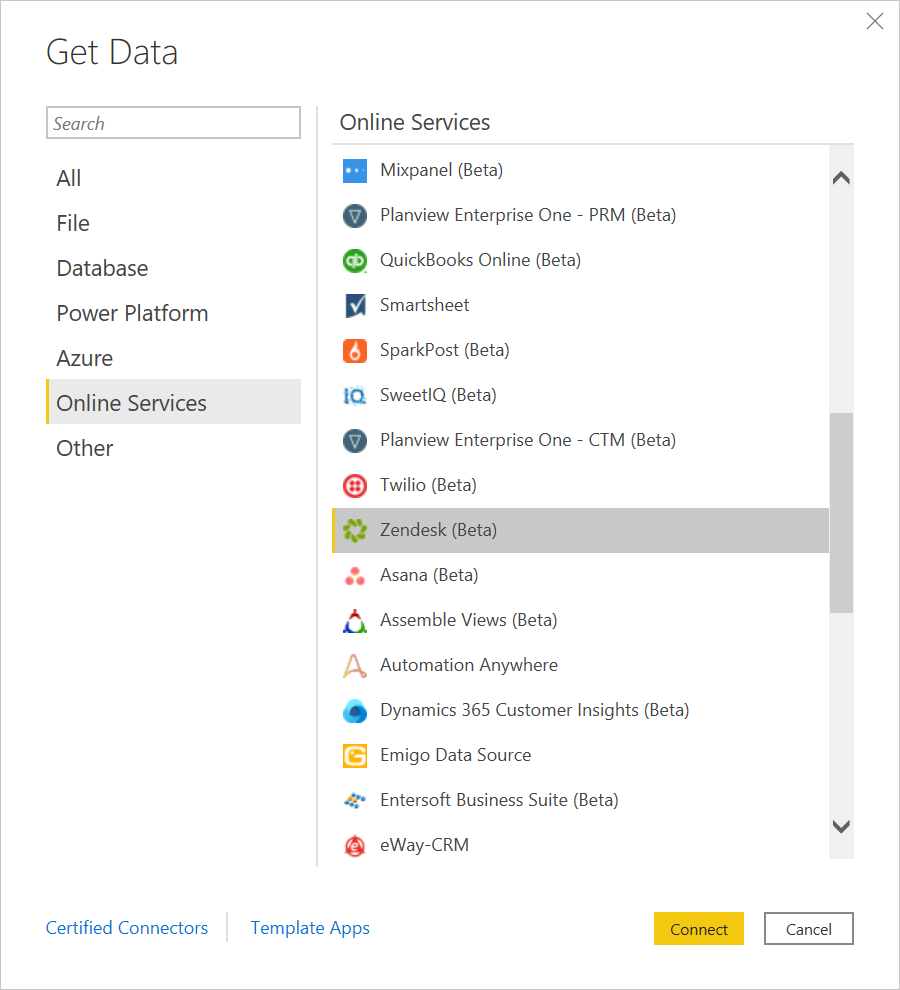
Hvis det er første gang, du henter data via Zendesk-connectoren, vises der en meddelelse om en eksempelconnector. Vælg Advar mig ikke igen med denne connector , hvis du ikke ønsker, at denne meddelelse skal vises igen, og vælg derefter Fortsæt.
Angiv den Zendesk URL-adresseplacering, du vil have adgang til, og vælg OK.
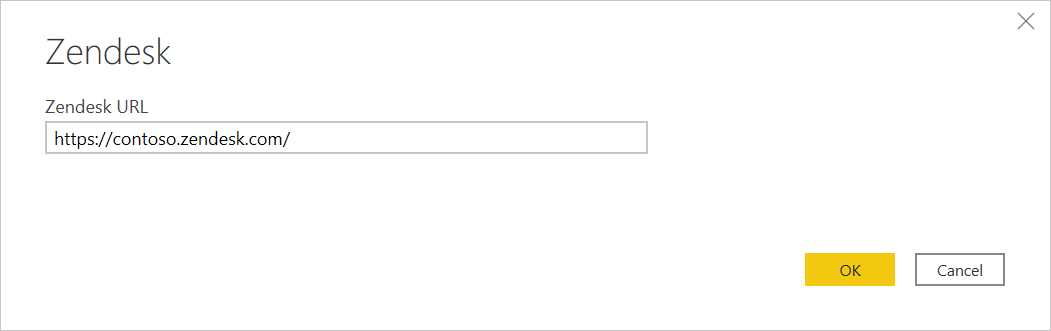
Hvis du vil logge på din Zendesk-konto, skal du vælge Log på.
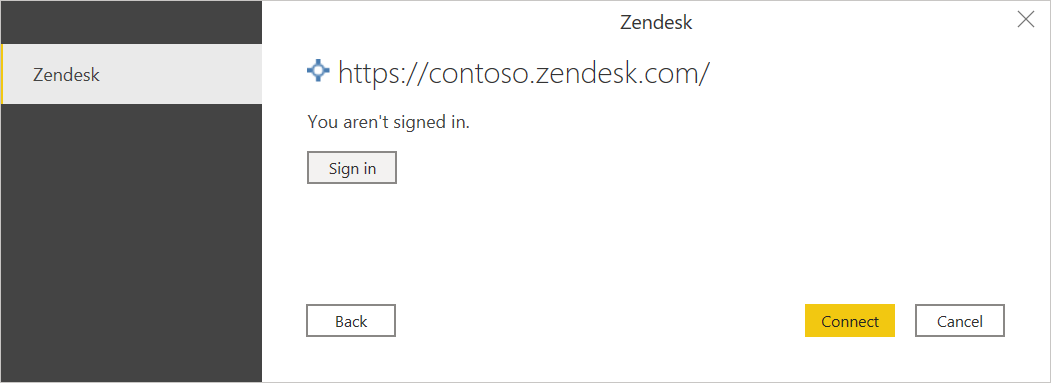
I vinduet Zendesk, der vises, skal du angive dine legitimationsoplysninger for at logge på din Zendesk-konto.
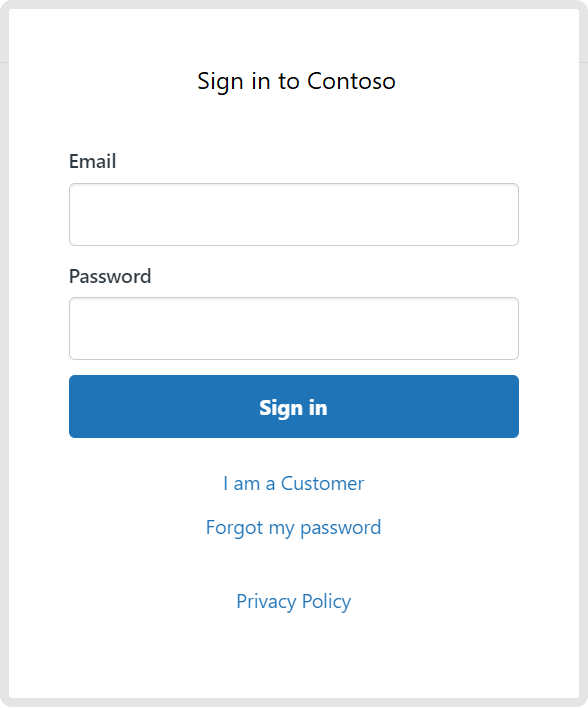
Vælg Log på.
Når du er logget på, skal du vælge Forbind.
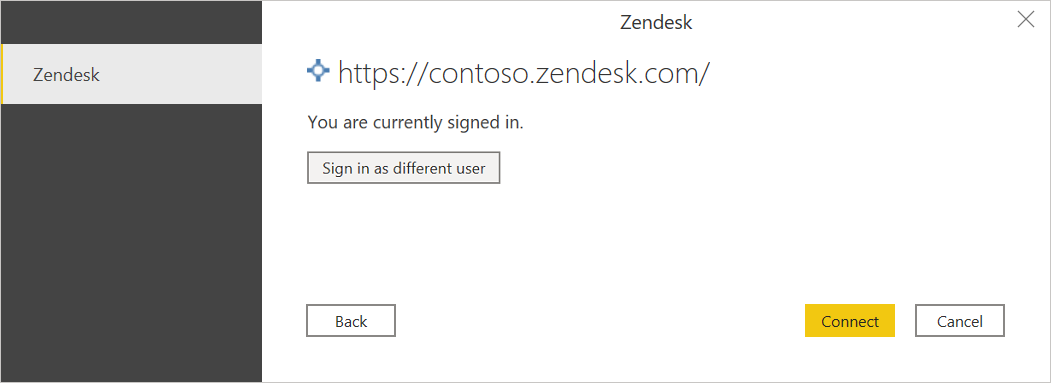
Vælg de ønskede oplysninger i Navigator, og vælg derefter enten Indlæs for at indlæse dataene eller Transformér data for at fortsætte med at transformere dataene i Power Query-editor.
Du skal være opmærksom på følgende begrænsninger og problemer, der er forbundet med at få adgang til Zendesk-data.
- Zendesk returnerer en 422-fejlstatus, hvis forekomsten returnerer mere end 1000 rækker.